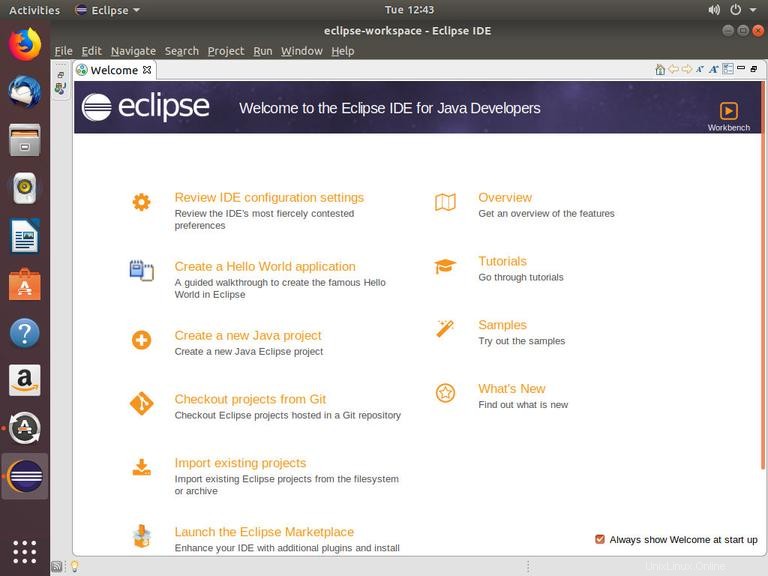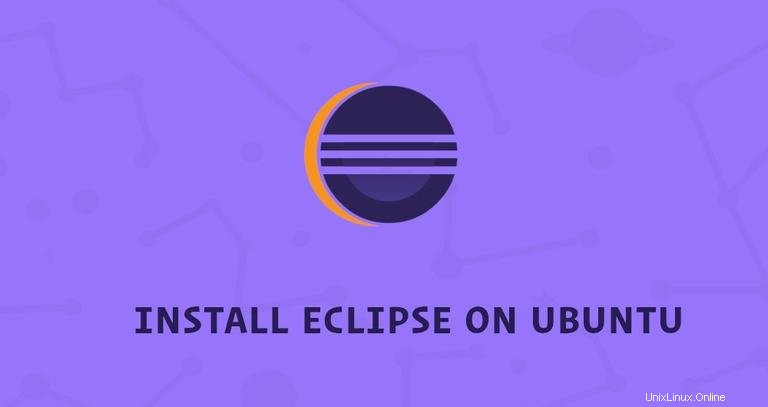
Eclipse est l'environnement de développement intégré (IDE) Java le plus largement utilisé. Il est extensible via des plug-ins et peut également être utilisé pour le développement dans d'autres langages de programmation tels que C++, JavaScript et PHP.
Le package d'installation Eclipse (version 3.8.1) disponible dans le référentiel Ubuntu est obsolète. Le moyen le plus simple consiste à installer le dernier IDE Eclipse sur Ubuntu 18.04 en utilisant le système snappypackaging.
Dans ce didacticiel, nous allons vous montrer comment installer le dernier IDE Eclipse sur une machine Ubuntu 18.04.
Prérequis #
Avant de poursuivre ce didacticiel, assurez-vous que vous êtes connecté en tant qu'utilisateur disposant des privilèges sudo.
Installation d'Eclipse #
Au moment de la rédaction de cet article, la dernière version stable d'Eclipse est Eclipse 2019-03.
Pour installer Eclipse sur votre système Ubuntu, suivez ces étapes :
-
Eclipse est une application basée sur Java et nécessite l'installation d'un environnement d'exécution Java (JRE) pour fonctionner. Installez le package OpenJDK par défaut avec :
sudo apt install default-jre -
Téléchargez et installez le package snap Eclipse sur votre système en tapant :
sudo snap install --classic eclipseUne fois l'installation réussie d'Eclipse, vous devriez voir la sortie suivante :
eclipse 2019-03 from Snapcrafters installed
Démarrage d'Eclipse #
Maintenant qu'Eclipse est installé sur votre système Ubuntu, vous pouvez le démarrer en cliquant sur l'icône Eclipse (Activities -> Eclipse ):
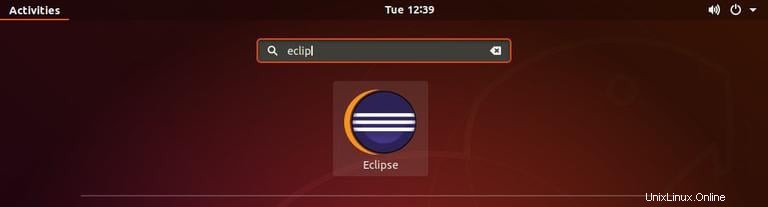
Lorsque vous démarrez Eclipse pour la première fois, une fenêtre comme la suivante apparaîtra vous demandant de sélectionner un répertoire Workspace :
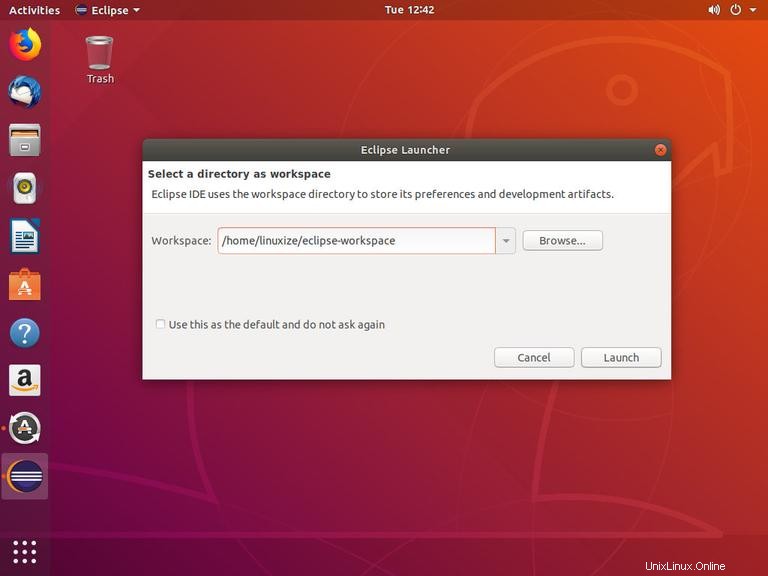
Le répertoire par défaut devrait convenir. Cliquez sur Launch pour continuer :